Неправильно подобранный материал для печати – одна из причин почему принтер не затягивает бумагу
Если бумага слишком толстая или если это носитель, который не подходит для вашего принтера, она может не подаваться правильно из-за их размеров или свойств поверхности (например, плотности, качества и т.д.). Некоторые струйные принтеры используют аппаратные или программные настройки для работы с фотобумагой премиум-класса, которая имеет большую плотность, чем обычные листы, принимаемые этими устройствами.
Если вы попытаетесь печатать с неправильными настройками, ваша бумага может вообще не двигаться. Бумагу, которая превышает технические характеристики устройства, может быть невозможно использовать независимо от настроек, которые вы применяете. Точно так же, если вы попытаетесь печатать на носителе, например на прозрачной пленке, с которым ваш принтер не может справиться, ваши результаты окажутся неудовлетворительными.
Почему принтер не берет бумагу из лотка и что делать
Причин может быть множество. Предлагаем рассмотреть их все по порядку и сразу предложить методы решения.
Толщина бумаги
Оптимальная плотность листков для большинства принтеров — около 80 г/кв.м. Эти сведения всегда указаны на упаковке. Если вы хотите печатать фотографии на специальной плотной фотобумаге, то сначала проверьте по характеристикам принтера, предоставляет ли он такую возможность. Многие устройства, особенно эконом-сегмента, созданы исключительно для печати документов. Также бумага может быть замята.
Положение бумаги в лотке
Проверьте листы на предмет замятий и загибов. Позаботьтесь, чтобы в лотке были только идеально ровные листки, а также они лежали максимально аккуратно и слегка дотрагивались одной стороной до приемных роликов, которые их затягивают. Специальные ползунки на лотке позволяют подровнять стопку с двух сторон, но прижимать их слишком плотно тоже не стоит.
Сброс настроек до стандартных
В памяти принтера могут накопиться программные ошибки, влияющие на нормальную работу прибора, даже если на экране он их не выдает. Устройство имеет свою собственную память и процессор, которым иногда нужна перезагрузка. Проще всего выключить и включить аппарат кнопкой питания на корпусе, однако это может и не помочь. Другой способ подразумевает отключение из розетки «на горячую», то есть во включенном состоянии. Затем нужно подождать полминуты, чтобы память точно очистилась, и снова подать питание. Попробуйте напечатать тестовую страницу после этих манипуляций. Если принтер не печатает, бумага все еще не захватывается, то переходите к другим способам.
Неправильно выставленные настройки
Откройте любой документ и отройте окно отправки на печать (как правило, работает комбинация клавиш Ctrl+P либо нажатие на значок в виде принтера). Проверьте, какой в окне выбран тип бумаги, совпадает ли он с форматом страницы. Как правило, по умолчанию все настроено правильно, но кто-то мог изменить настройки, пока вы этого не видели.
В МФУ иногда встречается два лотка для бумаги. В этом случае каждый из них подписан номером «1» или «2». Возможно, что в настройках выбран не тот, который нужен. Также убедитесь, что именно в выбранном лотке присутствуют листы, они не мятые и ровно уложенные.
Попадание посторонних предметов
Мелкие предметы (скажем, скрепка) могут случайно попасть внутрь корпуса принтера или непосредственно в лоток. Например, их может туда загнать кошка, или они упадут с полки. Так или иначе, необходимо определить, не в этом ли причина неисправности, из-за которой устройство перестало нормально тянуть листы.
Осмотрите механизмы лотка, включая самую дальнюю есть часть, можно помочь себе фонариком. Вытащите картриджи, чтобы убедиться, что ничего не застряло в их отсеках. Если опасаетесь лезть в глубь прибора самостоятельно, обратитесь к специалистам.
Очистка роликов
По оценкам специалистов, именно загрязнение механизмов подачи бумаги — наиболее частая причина возникновения указанной неполадки. Когда ролики грязные, листы могут вовсе не захватываться или же проходить криво. Решить такую проблему легко: существуют специальные жидкости для очистки резины. Достаточно нанести их ватной палочкой. Раствор моментально обезжиривает резиновую поверхность ролика, и поломка устраняется.
Реже, но случается и такое, что ролики изнашиваются. В этом случае поможет только замена.
Неполадки с драйвером
Драйвер – это программное обеспечение, отвечающее за связь между операционной системой и подключенным устройством. Драйвера всегда должны быть свежими, строго подходящими для конкретной модели устройства, а также загруженными с официального сайта или диска. Только так гарантируется их надлежащая работа
Скачивая драйвер, обращайте внимание на версию операционной системы
Неправильно выставленный режим
Один из вариантов, почему принтер не захватывает бумагу и что делать при этом, – активированная функция ручной подачи листов. Если вы случайно включили такой режим, то принтер не будет автоматически пропускать через себя бумагу. Не все модели печатающих устройств имеют такую опцию. Проверьте по инструкции или на веб-сайте производителя.
Сломана система подачи
Это тот случай, когда в домашних условиях ничего сделать не получится. Серьезные аппаратные поломки внутри принтера или МФУ под силу устранить только мастеру. Epson, Brother наиболее часто грешат выходом из строя всего узла подачи. Ремонт обойдется дороже, чем при менее серьезных неполадках, поскольку требует замены запчастей. Особенно, если вышла из строя управляющая плата. Зачастую в такой ситуации даже выгоднее приобрести новые аппарат, тем более что старый уже наверняка отслужил много лет.
Устранение неисправностей в тракте подачи бумаги
Неисправности в тракте подачи бумаги могут быть вызваны разными причинами. При небрежном обращении в тракт подачи (входной лоток) могут попадать посторонние предметы – огрызки карандашей, обрывки бумаги, скрепки, которые будут препятствовать движению листа бумаги. Хорошо, что окурки не бросают…
При проблемах с подачей первым делом следует убедиться в отсутствии посторонних предметов в тракте подачи и, при их наличии, аккуратно удалить их.
При небрежном удалении застрявшего листа бумаги можно погнуть или поломать коромысло датчика бумаги.
Принтер при этом будет считать, что в тракте находится лист бумаги и с железным упорством сообщать об этом оператору.
Поэтому лист надо осторожно и аккуратно тянуть вперед по ходу движения. В некоторых моделях принтеров НР для облегчения удаления застрявшего листа служит специальный съемный блок, расположенный в задней части принтера
При длительной работе приемный лоток, ролики захвата и подачи и приемная площадка на поддоне или приемном лотке могут загрязняться и проскальзывать.
При загрязнении надо аккуратно протереть их чистой водой с небольшим количеством нейтрального моющего средства.
Нельзя протирать резиновый слой на роликах захвата и подачи этиловым спиртом.
Он вытягивает из резины влагу на молекулярном уровне. Это приводит к ее высыханию, растрескиванию и ухудшению «шершавых» свойств.
 Это может сбить с толку схему управления, и она будет вращать двигателем дольше, чем надо. Либо вообще блокирует подачу и выдаст сообщение об ошибке. В этом случае следует протереть шкалу энкодерного датчика чистой водой.
Это может сбить с толку схему управления, и она будет вращать двигателем дольше, чем надо. Либо вообще блокирует подачу и выдаст сообщение об ошибке. В этом случае следует протереть шкалу энкодерного датчика чистой водой.
При этом потребуется частичная разборка принтера. При использовании пигментных чернил следует очищать шкалу специальными чистящими жидкостями.
Категорически нельзя использовать ацетон и другие растворители!
В заключение скажем, что после длительной работе резина на ролике захвата изнашивается. Принтер при этом перестает захватывать бумагу или делает это через раз. Ну, если по-честному, то нужно этот ролик заменить. Но голь на выдумки хитра!
Продвинутые пользователи приспособились резину с ролика стаскивать, подматывать под нее полоску бумаги с целью увеличения его диаметра и напяливать обратно.
Бумага компенсирует износ резины, и ролик какое-то время благополучно работает.
Наш народ голыми руками не возьмешь!
Можно еще почитать:
1. Как выполнить техническое обслуживание струйного принтера.
2. Памятка пользователю струйного принтера.
До встречи на блоге!
Программный сбой
Не будем забывать, что принтер – довольно сложное техническое устройство, имеющее собственную управляющую электронику. Значит, просто может произойти сбой в программной части. Поэтому попробуйте перезагрузить принтер. Также выключите устройство из сети на некоторое время (примерно 30 секунд). В том числе, и отдельный блок питания, если он имеется.
Если не помогло и это, то можно прибегнуть к сбросу настроек. Для этого:
- Включите принтер. Дождитесь, когда завершится его подготовка к работе.
- Затем отсоедините шнур питания. Лучше вытащить его прямо из разъёма на задней стороне устройства.
- Если производитель модели печатающего устройства – HP, Сanon или Brother, то оставляем принтер обесточенным секунд на 15-20. Иначе сбросить настройки не получится.
- Далее подключаем кабель питания. По идее устройство должно включиться автоматически. Если нет, то нажимаем соответствующую кнопку.
- Пробуем отправить в печать какой-нибудь текст. Если бумага все равно не захватывается, то, скорее всего, причина отказа принтера в работе уже более серьёзная.
Кроме того, программные ошибки часто наблюдаются у моделей с двумя (и более) лотками, из которых один оказывается нерабочим. Здесь уже простым сбросом настроек не поможешь. В 90% случаях исправляются они переустановкой или обновлением драйверов. После чего бумага захватывается и с верхнего, и с нижнего лотка.
Почему принтер зажевывает бумагу?
Чтобы разобраться в проблеме с замятием бумаги, необходимо ознакомиться с самыми распространенными причинами ее возникновения на конкретных примерах.
Качество бумаги
Уделите большое внимание качеству используемой бумаги. При выборе учитывайте плотность листов. Они должны обязательно соответствовать техническим характеристикам принтера и не быть слишком толстыми или тонкими
Они должны обязательно соответствовать техническим характеристикам принтера и не быть слишком толстыми или тонкими.
Оптимальная толщина составляет 80 г/м². В случае нестандартного типа печати, например на картоне или пленке, выбирайте соответствующие параметры в настройках.
Соблюдайте условия хранения бумаги, особенно в условиях повышенной влажности. Не перегружайте лоток. Отрегулируйте ориентацию листов таким образом, чтобы предотвратить замятие, вызванное косой подачей.
Проверяйте листы перед началом печати на наличие скобок и скрепок, чтобы принтер их не зажевал.
Загрязнение роликов захвата и подающей платформы
Первым проявлением загрязнения подающей платформы и роликов захвата является зажевывание принтером бумаги в количестве от одного до нескольких листов одновременно.
Такие ролики представляют собой пластмассовые цилиндры, обтянутые мягкой слегка шершавой резиной. Накопленная на них бумажная пыль не дает равномерно протягивать листы.
Устранить замятие можно методом очистки деталей с помощью тряпки без ворса и спиртового раствора.
Несовместимость форматов
Проблема с замятием листов возникает в случае, если используемый формат бумаги не совпадает с заявленными в настройках характеристиками.
Проверьте параметры печати. При необходимости измените настройки или замените бумагу.
Износ деталей
В процессе эксплуатации печатающего устройства некоторые комплектующие могут выходить из строя вследствие механического износа.
Например, бумага может захватываться несколькими листами одновременно из-за поломки механизма подающей платформы. Тогда деталь нуждается в замене.
Нарушение целостности термопленки становится причиной перекоса бумаги и ее зажевывания.
Устранить неполадки в работе принтера можно при помощи ремонта или покупки новых деталей.
Некорректная сборка картриджа
Предпочитаете заправку отработанных картриджей, вместо покупки новых? Некачественная сборка деталей расходника непременно приведет к частым замятиям.
Перегрев печатающего устройства
Интенсивная и непрерывная работа принтера является причиной замятия из-за перегрева устройства.
Если ваша оргтехника не адаптирована к большим объемам печати, периодически давайте ей остывать. Разделяйте большие документы на отдельные файлы.
Попадание инородных предметов
Не допускайте попадания во внутренние отсеки принтера скоб, скрепок, колпачков от шариковых ручек, клочков бумаги и прочего.
Для поиска инородного предмета откройте крышку доступа к картриджу. При помощи фонарика исследуйте внутреннее пространство печатающего устройства. Деликатно достаньте посторонний предмет, затем закройте крышку. Если самостоятельно произвести подобного рода манипуляцию не получается, обращайтесь к специалистам.
Необходима помощь с извлечением зажеванной бумаги и заменой изношенных механизмов? Сервисный центр МосТонер — бесплатный выезд мастера, безналичная оплата, обслуживание по договору!
Общая проверка работоспособности принтера и ПО
Начинать проверку принтера следует с оценки его работоспособности и наличия сбоев в программном обеспечении. Сразу необходимо выяснить, происходит ли вращение роликов. Для этого поступают следующим образом:
- включают устройство;
- после выжидания времени его подготовки к работе должен загореться зеленый индикатор;
- затем отправляют документ на распечатку, при этом возникнет звук, вызванный передвижением каретки, вращением оси;
- если все нормально, то листы должны подаваться на печать, программных сбоев не было, механизм работоспособен.

Ролики захвата бумаги
Когда после подключения к сети и нажатия кнопки включения на принтере xerox, brother, canon или любой другой модели не загорается соответствующий индикатор, то лучше обратиться к специалистам.
Также к помощи профессионалов сервисного центра понадобится прибегнуть, если после отправки на печать ролики и каретка не двигаются. Но вначале можно попробовать сбросить настройки, чтобы исключить возможность программного сбоя. Для этого поступают так:
- производят включение печатающего устройства до полной его готовности к работе;
- полностью отключают питание, отсоединяя соответствующий шнур;
- ожидают около 15 секунд;
- подключают шнур на место;
- подают питание, при этом принтер должен заработать автоматически, если этого не произошло – нажимают соответствующую кнопку;
- распечатывают пробный документ, воспользовавшись для этого панелью управления либо нажав кнопку по выбору на 4 секунды (это действует не на всех моделях).
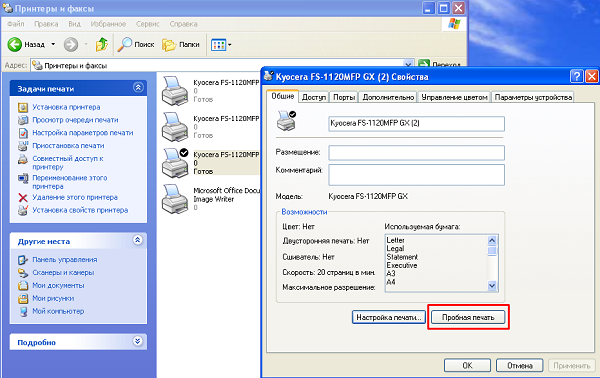
Если детали (ролик, каретка) начнут двигаться, и проверочный документ распечатается, то можно работать далее. Причина неполадки в этом случае была вызвана сбоем в управляющей программе. Когда все работает, а бумага вообще не заходит или листы забираются лишь наполовину, тогда искать причину следует, проводя дальнейшую проверку.
Загрязнился ролик подачи бумаги
Ролик представляет собой резиновую деталь, которая устанавливается поверх устройства подачи бумаги. При сильном загрязнении (чернила или другое загрязнение) поверхность ролика становится чрезмерно гладкой. Из-за этого бумага может заходить в принтер частично либо вовсе не захватываться устройством.
Для очистки ролика используются различные растворы, включая обычный спирт. В некоторых случаях ролик можно попробовать почистить без вскрытия принтера (если это позволяет конструкция конкретной модели машины). Для этого можно использовать длинный тонкий предмет с ватой, губкой или небольшим куском ткани на конце. Чистить ролик нужно в тот момент, когда он опускается для захвата бумаги (т.е. пользователю предстоит постоянно отправлять на печать какой-нибудь документ). Подготовленный предмет должен касаться поверхности ролика, когда тот будет вращаться. Данную процедуру нужно проделать несколько раз.
Если же до ролика невозможно добраться, то без вскрытия принтера не обойтись.
Проверка состояния бумаги, находящейся в главном лотке

Проверьте главный лоток принтера на наличие замятой или неправильно установленной бумаги
Если принтер не захватывает бумагу, после всего предпринятого в прошлом шаге, второе, что нужно сделать, – достать листы из лотка и внимательно их осмотреть:
- Уберите все мятые, заломленные, грязные и покоробленные жидкостью страницы.
- Рассортируйте бумагу так, чтобы остался один сорт, формат и плотность: например, только офисные листы А4, 104 микрона (80 г/м2). Не перемежайте бумагу разной толщины.
- Оставьте 15-20 листов, аккуратно выровняйте их относительно друг друга и вложите в лоток (фотобумагу лучше подавать по 1-2 листа).
- Прижмите листы ограничителями по формату, чтобы они, оказавшись в слишком свободном пространстве, не распадались и располагались правильно.
Теперь снова попробуйте что-нибудь распечатать.
Почему принтер HP не захватывает бумагу?
Основными причинами того, что принтер перестал захватывать бумагу, являются:
- Отсутствует бумага.
- Включен режим ручной подачи.
- Направляющая для бумаги стоит неправильно.
- Слишком грубая или влажная, мятая бумага.
- Порванный лист в скоплении бумаги.
- Повреждение рабочего ролика захвата.
- Бумага имеет неправильное направление волокон.
Причиной может быть программный сбой, в этом случае принтер не цепляет бумагу. Исправить программный сбой можно при помощи обычной перезагрузки устройства. Для этого следует включить принтер и подождать пока он загрузится, а затем, отсоединить задний шнур питания. Если принтер подключен к отдельному блоку питания – отключите и его.

Если лазерный принтер не захватывает бумагу, подержите его выключенным 15 секунд и подсоедините снова. После этого устройство должно включиться автоматически, но если этого не произошло – нажмите кнопку включения. Далее, вы можете попробовать распечатать любой документ и проверить исправность техники. Если принтер все еще не печатает, переходим к следующему пункту.
Посторонние предметы
Иногда в устройство попадают скрепки, кусочки ткани и другие посторонние предметы. Особенно часто это случается в офисе, где принтером пользуются десятки людей, не всегда осторожных в обращении с ортехникой. Посторонние предметы могут временно заблокировать работу принтера или даже вывести его из строя.
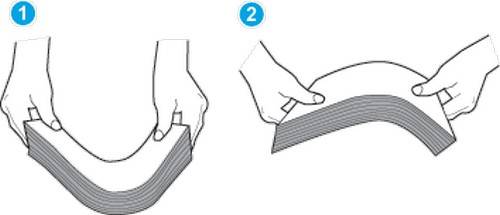
Отключите устройство. Проверьте лоток для бумаги и, если потребуется, очистите его. Затем откройте крышку. Если вы используете лазерный принтер, выньте картридж. Внимательно осмотрите устройство внутри, и если найдете посторонние предметы, уберите их. Затем верните картридж на место, закройте все крышки, положите бумагу в лоток, подключите устройство и попробуйте что-нибудь напечатать.
Неисправности узла подачи бумаги
Бывает и так, что все перечисленные выше действия и даже замена или чистка ролика не даёт никаких результатов. Всё дело в том, что износились узлы подачи бумаги. Например, со временем у принтера начинает отходить металлическая планка на тормозной площадке, появляется люфт во втулке ролика захвата бумаги или изнашиваются крепления лотка. В итоге получается зазор размером в пару миллиметров. Этого достаточно, чтобы на дисплее «выскакивала ошибка или принтер переставал захватывать бумагу.

Как же справится с подобными неисправностями? Вариантов несколько:
- Кто-то меняет крепления лотка местами либо ставит новые;
- Другие немного углубляют их, подкладывая зубочистку или кусочек пластмассы;
- Если же на тормозной площадке отсутствует металлическая планочка, то её заменяют полосками из металлизированной клейкой ленты;
- Металлизированный скотч также поможет при наличии люфта во втулке. Для этого вокруг её основания (по ходу движения муфты!) делается пару мотков металлизированной клейкой лентой. Затем добавляется немного смазки. Главное, не перестараться с количеством скотча. Иначе при работе муфта захвата бумаги будет трещать или вовсе перестанет функционировать.
- К слову, у принтеров есть ещё одна «болячка. У них зачастую загрязняется датчик бумаги. В его задачи входит регулировка и контроль положения флажка, приподнимающегося при прохождении листа. Естественно, происходит замятие и последующая подача бумаги уже невозможна.
Возможные причины
Итак, причин, из-за которых устройство зажевывает бумагу может быть несколько и одна из самых основных заключается в изношенных деталях принтера, к примеру, ролика подачи бумаги. Возникает вопрос, почему появляется причина подобного рода? Ее источником является длительная и неаккуратная эксплуатация принтера, когда ресурс его деталей уже практически подошел к концу. Устранить проблему замятия листа могут только мастера сервисного центра. Другая основная причина того, почему застревает бумага в принтере, связана с нарушением правил работы с устройством печати. Ошибок в этом случае может быть немало, но устранить большую их часть под силу даже рядовому пользователю такой оргтехники.
- Таким образом, если в принтере застряла бумага, то возможная причина заключается в применении бумаги плохого качества. Возможно, для распечатки документов вы используете старые и мятые листы. Для решения данной проблемы вам достаточно отказаться от использования черновиков и постоянно покупать новую. В противном случае решить задачу типа «принтер зажевывает бумагу что делать» будет на порядок сложнее!
- Другая причина того, что принтер мнет бумагу, может быть связана с прилипанием листов друг к другу. Как решить такую задачу? Выход из этой ситуации следующий: возьмите стопку и постучите ею по столу или же займитесь пролистыванием всех листов, чтобы таким образом разъединить их. Также помните о том, что печатая на второй стороне, обязательно давайте ей некоторое время остыть после распечатки первой стороны.
- Кроме того, застревание бумаги в принтере может быть связано с неподходящим ее типом. Возможно, она слишком толстая или тонкая либо листы не подходят для вашего девайса своим стандартом. По этой причине листы начинают слипаться и застревать. В таком случае вы можете заменить ее или воспользоваться настройками принтера. Во втором варианте вам нужно перейти в свойства девайса и указать там тип бумаги, к примеру, толстая, тонкая, картон и т.д.
- Иногда пользователи суют листы в лоток неровно, в результате чего во время захвата она идет криво и начинает застревать. Если это случится, то немедленно остановите принтер, чтобы извлечь зажеванный лист. Бывает также так, что в лоток было загружено слишком много бумаги. Если принтер не может захватить лист, то уменьшите или увеличьте стопку.
- Порой проблема может появляться сама по себе из-за ложного срабатывания датчиков замятия бумаги. Т.е. в этой ситуации принтер зажевывает бумагу как бы «виртуально». Также такое может произойти в связи с неправильными настройками печати, к примеру, вы печатаете на бумаге A4, а там стоит размер конверта.
Чистим ролики
Бывает так, что захватывающий листы механизм стал барахлить из-за загрязнившегося в ходе эксплуатации ролика подачи бумаги. Чтобы тщательно почистить данную деталь вам понадобится подготовить любой чистый материал без ворсинок, воду и несколько ватных палочек. Причем воду лучше использовать отфильтрованную или дистиллированную. Помните, что применять для данной процедуры спирт и прочие средства для чистки не следует.
Если ролики расположены в достаточно легкой доступности, то аккуратно протрите их материалом, предварительно смоченным в воде. В противном случае вам придется воспользоваться ватной палочкой, которую нужно смочить и хорошенько отжать. Затем вам нужно собрать аппарат, включить его и распечатать несколько любых документов.
Если и эта рекомендация вам не поможет, то, скорее всего, ролики подачи требуют замены. Для этого можно обратиться в центр по ремонту оргтехники или почитать информацию по модели вашего принтера на нашем сайте и самостоятельно осуществить замену. Второй вариант, безусловно, является наиболее экономичным.
https://youtube.com/watch?v=hXFIF5iUSgA
XP-303 не берет фотобумагу
| Сообщение #1 Отправлено 14 Февраль 2013 – 21:50 abe
Сообщение отредактировал abe: 14 Февраль 2013 – 21:51
- Оффлайн
- Инфо
- Сообщений: 1 420
- Регистрация: 27 фев 12
- Репутация: 385
- Репутация 2019:
- Город: Омск
- Профи
| Сообщение #7 Отправлено 16 Февраль 2013 – 04:39 pepsiman
Сообщение отредактировал pepsiman: 16 Февраль 2013 – 04:39
| Сообщение #9 Отправлено 31 Март 2013 – 11:24 VPPP
- Оффлайн
- Инфо
- Сообщений: 2
- Регистрация: 31 мар 13
- Репутация: 0
- Город: Москва
- Новичок
Такая же проблема с бумагой lomond 230 г/м2. Причем бумагу epson 255 г/м2 берет на ура.
Как удалось разобраться в Ваше проблемой?
- Оффлайн
- Инфо
- Сообщений: 192
- Регистрация: 10 мар 13
- Репутация: 25
- Репутация 2019:
- Город: Москва
- Спец
| Сообщение #11 Отправлено 10 Декабрь 2013 – 21:07 54_metra
- Оффлайн
- Инфо
- Сообщений: 1
- Регистрация: 21 июл 13
- Репутация: 1
- Город: Майкоп
- Новичок
Сообщение отредактировал 54_metra: 10 Декабрь 2013 – 21:08
| Сообщение #12 Отправлено 29 Ноябрь 2014 – 01:47 forward95
- Оффлайн
- Инфо
- Сообщений: 1
- Регистрация: 29 ноя 14
- Репутация: 0
- Город: Сочи
- Новичок
Столкнулся с той же проблемой на принтере Epson L355, что и привело на сей форум.
Вот, как можно решить проблему без ремонта , не трогая никакие пружины и прочее:
Нужно просто взять бумагу, которая не захватывается принтером и слегка закруглить её края . В этом случае, валик принтера с легкостью протащит бумагу и начнется печать.
На третьей фотке пример как нужно закруглять, а на четвертой, как выглядит бумага после закругления:
Epson замятие бумаги
Замятие бумаги в Epson может происходить из-за:
- мешают инородные предметы
- если не крутится ролик отделения
- неисправности датчика регистрации бумаги
Посторонние предметы в принтере
Если принтер использует подачу бумаги сверху, есть большая вероятность попадания посторонних предметов внутрь. Проблема заключается в том, что небольшие предметы засасываются роликами подачи в щель для бумаги. Но застревают там настолько крепко, что без разборки принтера вынуть их не удается. Особенно трудно поддаются извлечению маленькие резиновые предметы, жвачка, пластилин и ему подобные вещества.
Ремонт подачи бумаги заключается в таком случае в разборке принтера, чтобы удалить все инородные предметы. Один раз мы вытащили сразу три предмета, застрявшие под кареткой.
В среднем, цена удаления инородных предметов 1500 рублей.
Не крутится ролик отделения
Ролик отделения в принтерах Epson нужен для того, чтобы захватывать по одному листу. А не по несколько. Но пружинка в ролике может сломаться и он не будет работать правильно. Если ролик легко прокручивается, принтер захватывает несколько листов сразу.

Но если ролик отделения сломан, не вращается, то принтер Epson не берет бумагу вообще. Потому что вместо этого будет критическая ошибка.
Цена замены ролика отделения 3000 руб.
Сломан датчик регистрации бумаги
Датчик бумаги можно сломать, вытягивая застрявшую бумагу обратно.
В зависимости от поломки принтер Epson будет вести себя по-разному. В одном случае принтер прогоняет бумагу, не печатая. Во втором случае принтер Epson не берет бумагу, потому что сразу обнаруживает замятие и выдает ошибку.
Неисправность датчика регистрации заключается, например, в поломке флажка.
Но может выйти из строя и оптический датчик.

Неисправные элементы нужно заменить. Цена ремонта датчика регистрации бумаги 2000-2500 руб.
Загрязнённые или сломанные ролики
Нередки случаи, когда принтер не видит листы бумаги из-за поврежденных рулонов. Точнее говоря, принтер видит его и даже отвечает звуковым сигналом, но не может его принять. Этому есть две причины: валики загрязнены чернилами или они износились со временем. И то, и другое можно исправить. Начнем с первого:
- Обеспечьте себя обычными ватными тампонами (или просто плотно намотайте вату на спичечную палочку/вытяжку), чистой, сухой тканью, кипяченой или фильтрованной водой.
- Отключите принтер от электрической розетки.
- Смочите тряпку водой, выжмите и хорошо протрите валики, а в труднодоступных местах замените тряпку палочками. В некоторых моделях валики можно легко снять, а затем установить обратно.
Не используйте спирт, ацетон или моющие средства, так как они слишком агрессивны.

Очистите и проверьте правильность работы роликов
Если ролики изношены, лучше всего заменить их в сервисном центре, но если вам нужно сразу же начать процесс печати, вы можете попробовать следующее:
- Снимите ролики (лучше всего найти инструкции о том, как это сделать для вашей модели принтера) и посмотрите, какая сторона наиболее изношена. Слегка поверните резиновые прокладки, чтобы изношенные участки остались на месте нетронутыми. Вставьте деталь в принтер и попробуйте выполнить печать.
- Можно также аккуратно обернуть ленту вокруг подвижной части роликов, чтобы устранить зазор, мешающий захвату бумаги. Для этого достаточно слоя толщиной 1 мм.
Ремонт узла захвата бумаги на примере Xerox 3025
Примером для ремонта будет Xerox 3025, который не захватывает бумагу. Если заглянуть внутрь аппарата, где подаётся бумага и отправить документ на печать, то можно заметить, что ролики не опускаются для захвата бумажного носителя. Из-за этого аппарат не может захватить бумагу.
Причина в неисправности узла захвата, а именно в сломанной пружине. Чтобы исправить поломку нужно:
- аккуратно извлечь узел захвата;
- снять ось, идущую на ролик захвата бумаги;
- извлечь пружину;
- обрезать один виток пружины;
- загнуть кончик пружины как положено;
- собрать узел в обратном порядке;
- установить узел захвата обратно в печатающее устройство.

При попытке отправить задание на печать МФУ Xerox 3025 не захватывает бумагу и на дисплее высвечивается ошибка: Замятие / нет бумаги.

Если во время отправки на печать посмотреть на узел захвата бумаги, то увидим что ролики не опускаются для захвата. Проблема что устройство Xerox 3025 не захватывает бумагу именно в поломке самого узла.
Далее, для ремонта необходимо извлечь узел захвата из печатающего устройства. На МФУ Xerox 3025 извлекается виновник проблемы следующим образом, показанным на фотографиях ниже.

Переворачиваем аппарат «вверх ногами» и откручиваем 2 винта под крестовую отвёртку.

Затем вынимаем узел захвата из аппарата. Вынимается узел через щель приёма бумаги. Для того чтобы сдёрнуть узел с металлической пластины, на которой он крепится, открываем крышку доступа к картриджу и аккуратно его демонтируем.

Вот так выглядет узел захвата в сборе. Именно он является причиной что МФУ не захватывает бумагу.

Отделяем ролики от основания. С левой стороны поворачиваем стопор и не забываем демонтировать пружинку.

Итак, ролики отделены от основания и теперь можно дальше продолжить устранение проблемы, при которой МФУ не захватывает бумагу.

С левой стороны снимаем металлическое стопорное кольцо.

Вытягиваем ось привода узла захвата.

После того как вытянули ось, выпал обломок пружины. Поломка пружины является непосредственным виновником того, что аппарат не захватывает бумагу.

Далее берём ось и снимаем закрывающий пружину кожух, а также снимаем саму пружину вместе с основанием на котором она держится.

При помощи кусачек откусываем примерно пол витка, так чтобы кромка находилась напротив выступа с другого конца пружины.

Кончик, примерно миллиметра два загибаем как показано на фотографии.

Затем собираем узел захвата в обратном порядке. Проблема, при которой печатающее устройство не захватывает бумагу — решена!

После сборки всего аппарата проверяем и убеждаемся что проблема устранена.
Стерлись резиновые ролики в механизме подачи бумаги, как это определить и что делать
Ролики подачи стираются если вы очень много печатаете на принтере, наверное, минимум тысяч 25 надо сделать отпечатков, что бы резиновые ролики пришли в негодность. Это очень примерное значение, которое зависит от модели принтера, от той бумаги на которой вы печатаете.
Новые ролики подачи бумаги шершавые, это хорошенько чувствуется если его пощупать пальцем. Стертые ролики становятся гладкими и это также можно почувствовать если провести по ролику пальцем (см. рис. 2).
 Рис. 2
Рис. 2
Если принтер стал плохо подавать бумагу или пропускать ее, то стоит протереть ролики спиртом или специальной жидкостью для мытья этих резинок. Скорее всего это поможет на какой-то не долгий период и вы еще сможете по-печатать, но стоит уже насторожиться и быть готовому к замене резинок.
Чтобы протереть ролики спиртом, стоит проявить смекалку. Обычно мочится салфетка спиртом, подставляется к ролику подачи бумаги и отправляется задание на печать, что бы ролик прокрутился и вытерся о салфетку.
Прошу обратить внимание! В последнее время, часто встречаю проблемы с подачей бумаги из-за не качественной фото бумаги. Протирка роликов спиртом помогает, но не на долго. Если вы решили заменить ролики подачи бумаги, то не стоит их менять по одному, они меняются комплектом – ролик подачи бумаги и ролик отделения
Если вы решили заменить ролики подачи бумаги, то не стоит их менять по одному, они меняются комплектом – ролик подачи бумаги и ролик отделения.
Изменение настройки драйверов
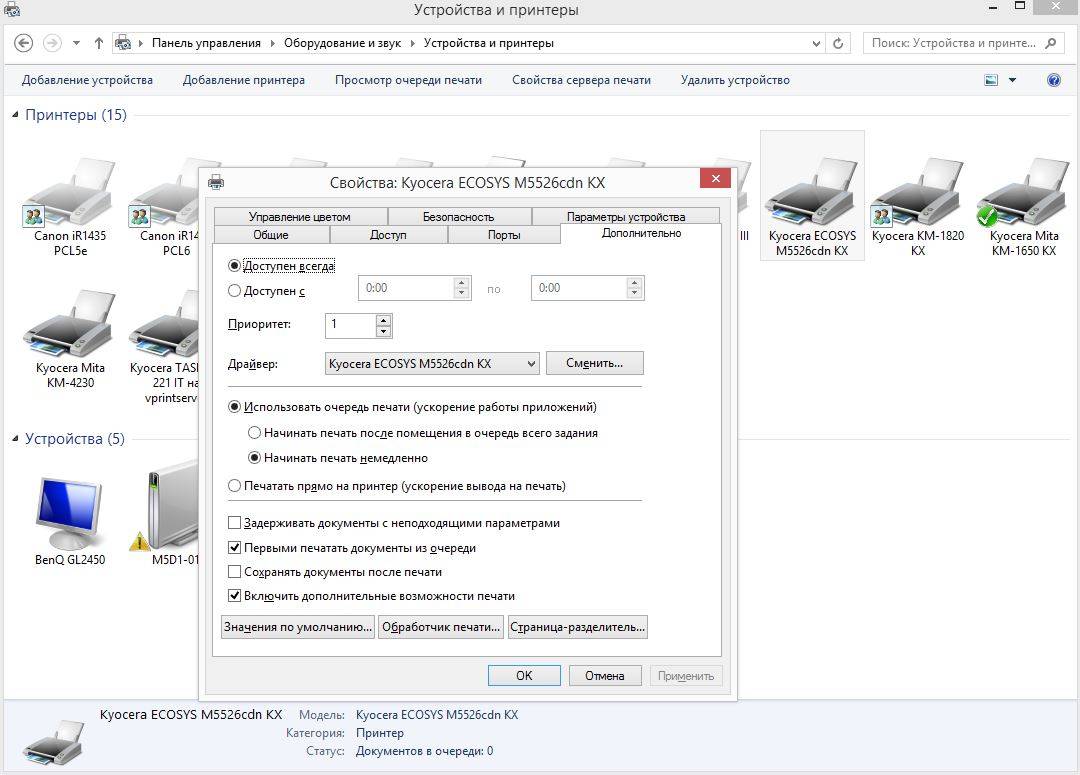
Для правильной работы принтера важно иметь актуальную и подходящую версию драйвера
Если всё вышеперечисленное не помогло и принтер по-прежнему не может взять бумагу из лотка, то стоит проверить настройки драйверов печати. Что делать в этом случае:
- Взять для опытного образца любой документ и открыть в текстовом редакторе.
- Нажать «Печать» и выбрать актуальный принтер.
- В дополнительных настройках подробно указать все параметры: тип бумаги, количество страниц, используемый картридж и т. п.
- Запустить печать.
Иногда люди используют несколько принтеров и с удивлением констатируют, что бумагу не тянуло именно из-за неправильно выбранного устройства – просто забыли указать новое. Также принтер не может взять листы, если в его настройках отмечен другой формат.




















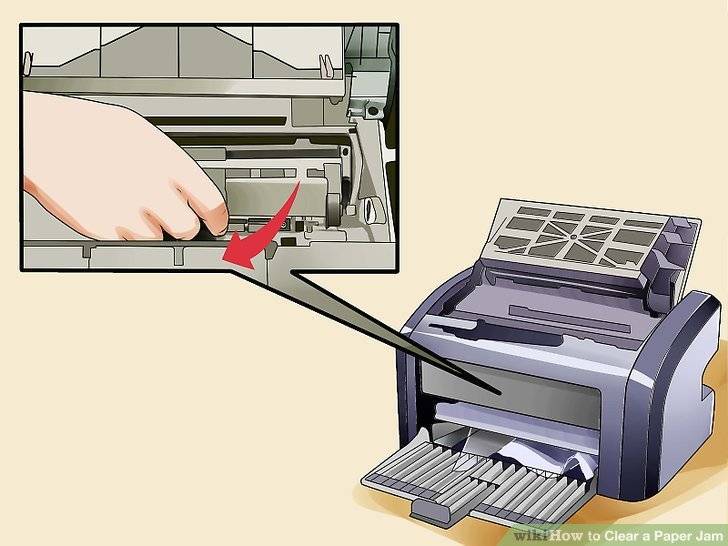

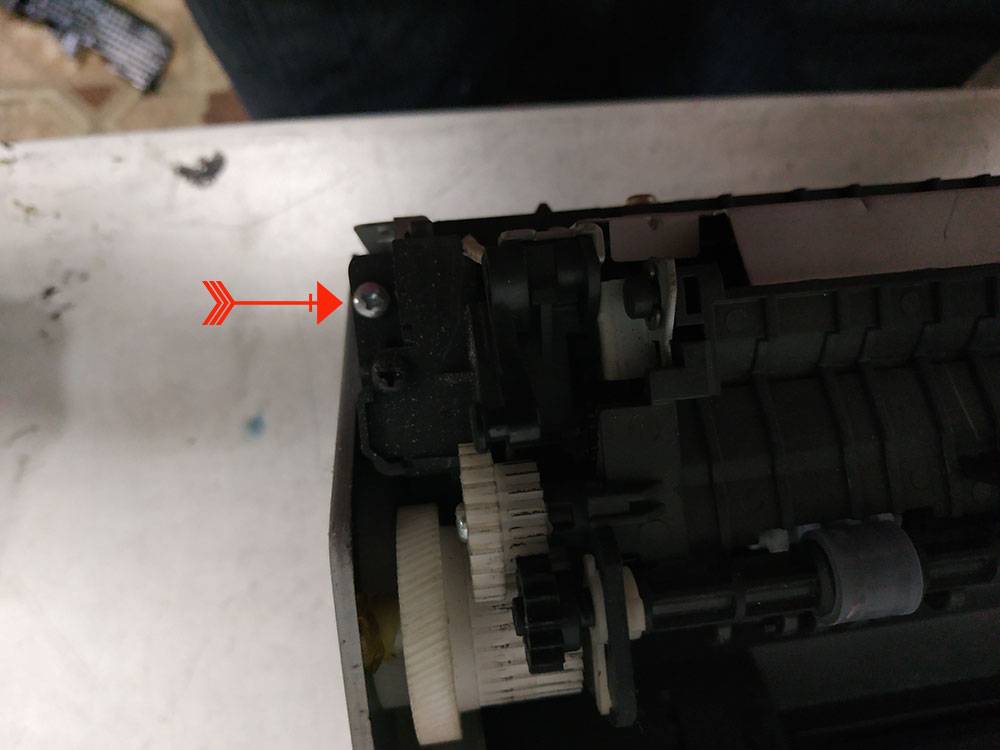

![[решение] принтер canon не берет, плохо, криво берет бумагу](https://zelmershop.ru/wp-content/uploads/a/7/b/a7b14032becae520471afdc83ec279a1.jpeg)












